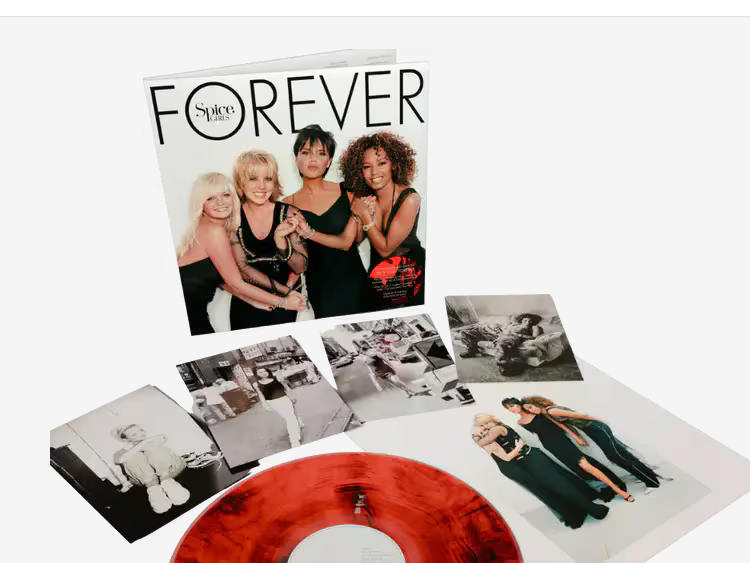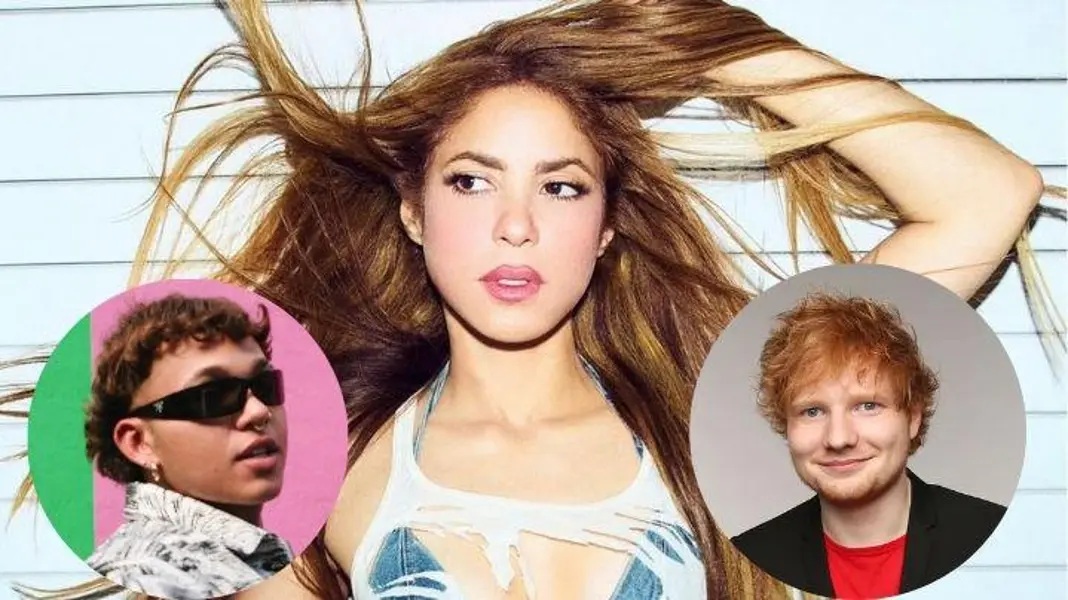Cómo liberar espacio en tu teléfono al vaciar WhatsApp
WhatsApp se ha convertido en una herramienta esencial para la comunicación diaria. Sin embargo, su uso continuo provoca la acumulación de archivos multimedia que pueden saturar la memoria del dispositivo. Esto no solo ocupa espacio innecesario, sino que también puede afectar el rendimiento del móvil, haciéndolo más lento y propenso a fallas. A continuación, exploraremos cómo vaciar la papelera de WhatsApp y liberar espacio en tu teléfono.
Más noticias
WhatsApp refuerza la protección para combatir el ‘phishing’ y el ‘spam’
Truco para ver mensajes eliminados en WhatsApp
¿Qué es la papelera de WhatsApp?
Aunque WhatsApp no tiene una “papelera” en el sentido tradicional, sí acumula archivos que pueden considerarse como basura. Estos incluyen fotos, videos, audios y documentos que se envían y reciben a diario. Con el tiempo, estos archivos pueden ocupar un espacio considerable en tu dispositivo.
Pasos para liberar espacio en WhatsApp
1. Acceder al “Administrador de Almacenamiento”
Para comenzar, abre la aplicación de WhatsApp y dirígete a los “Ajustes”. Desde allí, selecciona “Almacenamiento y datos”. Esta sección te permitirá gestionar los archivos almacenados.
2. Borrar el caché
Una de las primeras acciones que puedes realizar es borrar el caché de WhatsApp. Esto no eliminará tus archivos importantes, solo liberará espacio ocupado por datos temporales. Ve a “Ajustes”, luego a “Aplicaciones”, busca WhatsApp y selecciona “Borrar caché”
3. Eliminar archivos de grupos y canales
Los grupos y canales suelen compartir numerosos archivos multimedia. Para eliminar estos archivos, ve a “Almacenamiento y datos”, luego a “Administrar almacenamiento”. Aquí podrás seleccionar los grupos o canales cuyos archivos deseas eliminar.
4. Limpiar archivos reenviados
WhatsApp permite identificar los archivos que han sido reenviados muchas veces. Para borrarlos, accede nuevamente a “Administrar almacenamiento” y selecciona la opción correspondiente para ver estos archivos.
5. Eliminar los archivos más pesados
Otra forma efectiva de liberar espacio es eliminar los archivos que más ocupan. En “Administrar almacenamiento”, podrás ver una lista de los archivos más grandes. Selecciona aquellos que ya no necesites y elimínalos
6. Vaciar chats
Si deseas un enfoque más drástico, puedes vaciar todos los chats. Esto eliminará todos los mensajes dentro de un chat específico sin borrar el chat en sí. Ve a “Ajustes”, luego “Chats” y selecciona “Vaciar todos los chats”
Consejos adicionales
A decir de El Mundo, es recomendable revisar tu almacenamiento cada cierto tiempo para evitar acumulaciones innecesarias. Al usar el “Administrador de Archivos”, puedes acceder directamente al administrador de archivos de tu teléfono para eliminar carpetas específicas donde se almacenan los datos de WhatsApp.
Antes de realizar eliminaciones masivas, asegúrate de hacer copias de seguridad si deseas conservar ciertos mensajes o archivos importantes.
Fuente: El Comercio

Musicoterapia: qué es y cinco recomendaciones para optimizar sus beneficios en la salud mental
Durante siglos, el arte fue considerado una expresión de la estética, la emoción o la espiritualidad. Sin embargo, en las últ...

Las diferentes transformaciones de Rosalía en el camino a LUX
Fuera de los reflectores, Rosalía Vila, deja migajas pixeladas. Ella, más conocida como Rosalía a secas o La Rosalía, como si...

Los siete juegos de la NBA que investiga el FBI por apuestas ilegales de los jugadores
El FBI emitió una acusación formal el jueves acusando al base del Miami Heat, Terry Rozier, al entrenador de los Portland Tra...
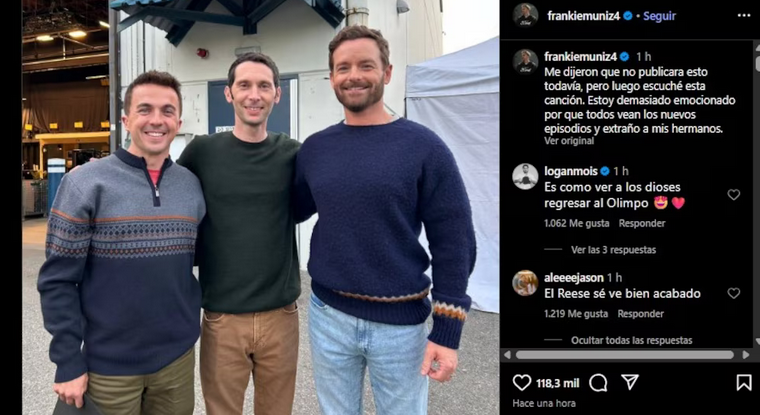
Frankie Muniz se reúne con sus “hermanos” rumbo al revival de “Malcolm el de en medio”
Una simple fotografía bastó para encender la nostalgia de toda una generación. Frankie Muniz, el recordado protagonista de Ma...

Laura Pausini revela detalles de álbumes en Latin Music Week 2025, con covers de Bad Bunny y Joan Sebastian
La estrella italiana Laura Pausini reveló en exclusiva en la Semana Billboard de la Música Latina 2025 las portadas y detall...
Ver más